Google Goggles är en bild erkännande som utformats av Google för iPhone och Android-enheter. Genom att knäppa en bild med enhetens kamera, kommer app ger sökresultaten baserat på objektet, landmärke, eller text som finns i bilden. Du kan också använda programmet för att översätta text genom att helt enkelt ta en bild. Denna artikel kommer att lära dig hur man översätter text med Google Goggles appen.
Steg
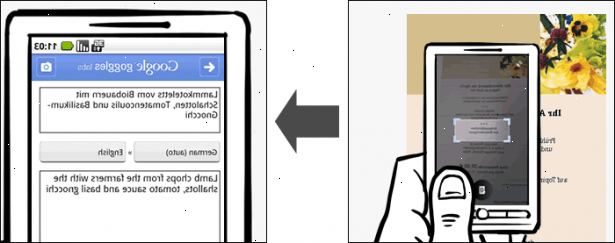
Android-användare
- 1Följ steg 1-6 för hur du hämtar Google Goggles för att ladda ner appen till din enhet.
- 2Knacka på Google Goggles ikon från startskärmen för att starta appen. Du kommer automatiskt till enhetens kamera inifrån appen.
- 3Ta en bild av texten du vill översätta med skärmen avtryckaren eller enhetens maskinvara slutare. Appen kommer nu ta några sekunder att analysera bilden.
- Alternativt kan du välja den lilla ikonen i nedre högra hörnet för att beskära din sökare och knäppa en bild av en specifik textrad.
- 4Välj "text" result. Om din bild har logotyper eller andra element än text, kan dessa resultat visas också. Om du inte presenteras med en "text" alternativet, kan tydligheten i bilden inte vara tillräckligt tydlig för appen att upptäcka.
- 5Klicka på "translate" knappen.
- 6Appen känner automatiskt vilket språk texten är på. Välj det språk du vill översätta till genom att välja den från den andra rullgardinsmenyn till höger. Din översatta texten kommer att visas på botten, medan den ursprungliga texten kommer att förbli på den övre delen av skärmen.
iPhone-användare
- 1Följ stegen 1-6 för hur du hämtar Google Goggles för att hämta Google Mobile App till din iPhone.
- 2Knacka på Google Mobile App-ikonen från din iPhone startskärmen för att starta appen.
- 3Inifrån "Sök"-fliken, klicka på den lilla kameran bredvid sökfältet.
- Om det är första gången du använder funktionen, kan du bli ombedd att acceptera villkoren för tjänsten genom att klicka på "Acceptera". Du kommer också att behöva logga in på ditt Google-konto om du väljer att aktivera sökhistorik.
- Om det är första gången du använder funktionen, kan du bli ombedd att acceptera villkoren för tjänsten genom att klicka på "Acceptera". Du kommer också att behöva logga in på ditt Google-konto om du väljer att aktivera sökhistorik.
- 4Ta en bild av texten du vill översätta genom att trycka den lilla kameraknappen. Appen analyserar automatiskt fotot. Du kan klicka på den viktigaste delen av fotot för att tvinga appen att fokusera på just den aspekten av bilden.
- 5Välj "text" result. Om din bild har logotyper eller andra element än text, kan dessa resultat visas också. Om du inte presenteras med en "text" alternativet, kan tydligheten i bilden inte vara tillräckligt tydlig för appen att upptäcka.
- 6Klicka på "translate" knappen.
- 7Appen känner automatiskt språket i texten. Välj det språk du vill översätta det till från den andra rullgardinsmenyn. Din översatta texten kommer att visas på botten, medan den ursprungliga texten kommer att förbli på den övre delen av skärmen.
Tips
- Du får information om ett antal olika föremål och platser, inklusive, men inte begränsat till, text, t.ex. menyalternativ, bokomslag, landmärken, konstverk, logotyper och vinetiketter flaska.
Saker du behöver
- En iPhone som kör iOS 4.0 + eller en Android-enhet som kör version 1.6 + med en autofokus kamera.
- Google Mobile App för iPhone eller Google Goggles app för Android.
Varningar
- Google Goggles är för närvarande endast tillgänglig för Android-och iOS-baserade enheter.
